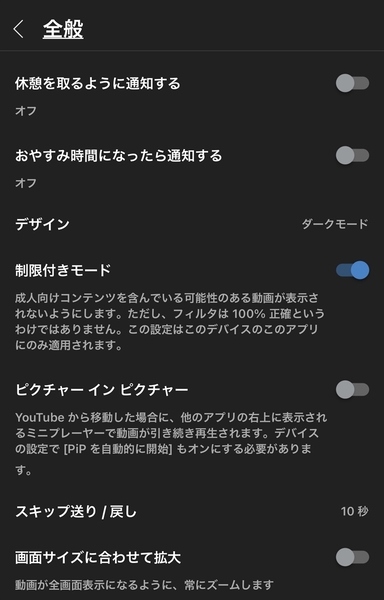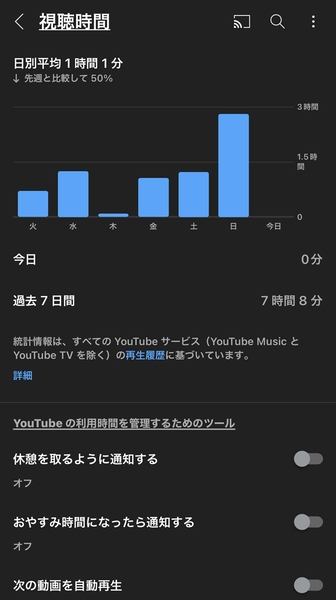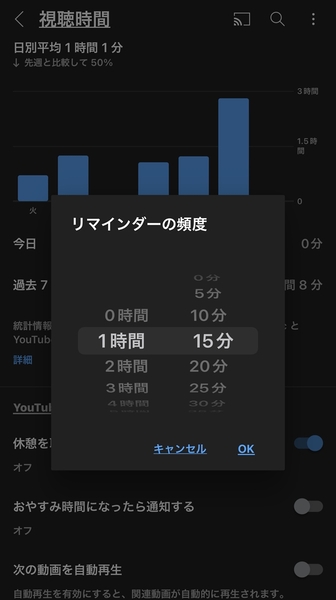子どもが危険動画に迷い込まないようにするためには?
夏休みは子どものYouTube視聴時間が増える傾向に。増えるだけならまだしも、真似したら大怪我では済まないような内容の動画を視聴してしまったら……。
そこで今回は、利用者が多いと思われるiOSのYouTubeアプリで親子が安心できるオススメ設定をご紹介!
なお、YouTubeは13歳未満の単独利用は推奨されていないため、親子揃っての視聴が大前提になることを覚えておきたい。
※以下は「小学生の両親必見! 安全にYouTubeを見せるための設定教えます」をからの抜粋を一部修正したものです。
制限付きモードは「オン」推奨
動画によっては年齢制限されているものもある。年齢制限付き動画は、ログインしていないユーザー、18歳未満のユーザー、制限付きモードを有効にしているユーザーには表示されなくなる。
具体的には下品な言葉、暴力的でショッキングな映像、性的内容を示唆するコンテンツ、有害な活動や危険な活動を含む描写などが含まれる動画といった、子どもに見せたくない成人向けコンテンツが表示されなくなるので、まずはこの制限機能を活用しよう。
使い方は簡単だ。画面右上のプロフィールアイコン→「設定」をタップすると、詳細に設定できる画面に変わるので、「制限付きモード」はオンにしておこう。ただし100%制限されるわけではないので、子どもに見せる動画は随時チェックするようにしたい。
なお、子どもの年齢でGoogleアカウントを作成すると、子どものアカウントでログインしたときは表示される動画が制限できる。ただし、子どもの年齢は13~18歳で設定する必要がある上、子どもでもアカウント切り替えができてしまうので、今回は制限方法から除いている。
視聴時間制限を設定しよう
YouTubeをだらだらと見続けてしまう子どもには、視聴時間制限機能を活用しよう。
右上のプロフィールアイコン→「視聴時間」をタップ。今日、昨日、1週間以内、日別平均の視聴時間が確認できる。あまりに多過ぎたら注意するようにしたい。
「休憩を取るよう通知する」をオンにすると、時間を設定してリマインドできる。リマインドするまでの時間は各自で設定可能であり、子どもが視聴をやめるきっかけになるだろう。また、「自動再生」はオフにしておくほうがやめやすくなるだろう。
ただし、これらの設定は子どもでも変更できる上、リマインドが出るだけで強制できるわけではない。視聴し過ぎることのリスクを子どもに伝え、家庭で一日の視聴時間に関するルールを決めるなどして対応しよう。
週刊アスキーの最新情報を購読しよう